Comment corriger la base de données des carreaux est une erreur corrompue dans Windows 11,10
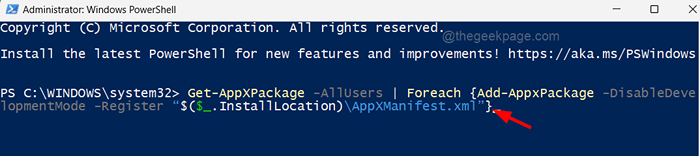
- 2750
- 841
- Mohamed Brunet
Ces jours-ci, nous pouvons entendre parler d'une erreur qui dit «La base de données de carreaux est corrompue"Qui est apparu sur la plupart des utilisateurs de Windows et selon eux, leur menu de démarrage et Cortana ne fonctionnent pas bien. Ils ont également mentionné que certaines des icônes / tuiles de l'application du menu Démarrer ont manqué et qu'ils ne sont pas en mesure de rechercher quoi que ce soit en utilisant l'outil de recherche dans le menu Démarrer.
Fondamentalement, cela affecte leur travail et parfois, le dépanneur qui est dédié aux problèmes de menu de démarrage n'est pas en mesure de les rectifier. La base de données de carreaux est créée pour la première fois lorsque le compte utilisateur est créé sur le système Windows et si cette base de données est corrompue pour des raisons évidentes, de telles erreurs se produisent.
Il y a aussi une chance que certains autres fichiers système soient corrompus, ce qui pourrait affecter la base de données de carreaux à son tour, provoquant ce problème sur le système. Ainsi, après avoir recherché tous ces facteurs mentionnés ci-dessus, nous avons compilé un tas de correctifs dans cet article qui va aider à le résoudre.
Table des matières
- Correction 1 - Register le menu Démarrer et Cortana à l'aide de PowerShell
- Correction 2 - Remplacez la base de données de carreaux corrompus en créant un nouveau compte utilisateur
- Correction 3 - SCAN pour les fichiers corrompus à l'aide de SFC et SCAN DISM
- Correction 4 - Réinitialisez votre PC Windows
Correction 1 - Register le menu Démarrer et Cortana à l'aide de PowerShell
Parfois, il arrive que l'erreur apparaissant sur le système puisse être due à un problème avec le menu Démarrer ou Cortana au lieu de la base de données de carreaux. Nous suggérons donc à nos utilisateurs de réengager le menu Démarrer et Cortana en utilisant le PowerShell sur le système à l'aide d'étapes détaillées ci-dessous.
Étape 1: Appuyez sur le Win + R touches ensemble sur votre clavier pour ouvrir le Courir boîte.
Étape 2: MAINTENANT powershell et presser Ctrl + Changement + Entrer Clés ensemble.
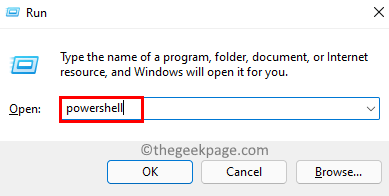
Étape 3: Acceptez tout UAC qui invite à l'écran pour continuer.
Étape 4: Maintenant, une fois que la fenêtre PowerShell s'ouvre, tapez la commande ci-dessous et appuyez sur Entrer clé.
Get-appxpackage -allusers | ForEach add-appxpackage -DisabledevelopmentMode -Register "$ ($ _.InstalLocation) \ AppxManifest.xml "
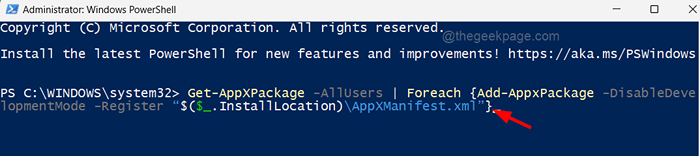
Étape 5: Cela réinscrira la plupart des applications de votre système, y compris le menu Démarrer.
Étape 6: Exécutez maintenant la ligne ci-dessous pour réinscrire le Cortana juste pour vous assurer.
Get-appxpackage -Name Microsoft.les fenêtres.Cortana | ForEach add-appxpackage -DisabledevelopmentMode -Register "$ ($ _.InstalLocation) \ AppxManifest.Xml "
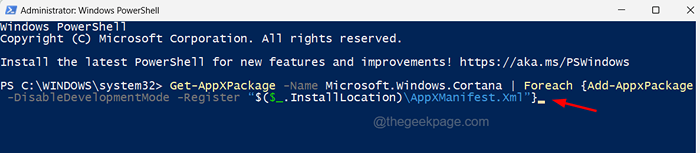
Étape 7: Une fois que les deux sont réinscrits, vous pouvez fermer la fenêtre PowerShell.
Étape 8: Pour que les modifications prennent effet, vous devez redémarrer le système une fois.
Correction 2 - Remplacez la base de données de carreaux corrompus en créant un nouveau compte utilisateur
La solution principale pour cette erreur est simplement de remplacer le fichier de base de données de carreaux corrompus pour votre compte d'utilisateur sur le système. Mais pour ce faire, vous avez besoin d'une nouvelle base de données de carreaux, qui peut être obtenue en créant un nouveau compte utilisateur, puis en copie le fichier de base de données de carreaux à partir de là et en le collant pour votre compte utilisateur. Voyons comment cela peut être fait avec les étapes ci-dessous.
Étapes pour créer un nouveau compte utilisateur
Étape 1: Appuyez sur le Windows + R Clés ensemble et tapez MS-Settings: Et puis appuyez sur Entrer clé.
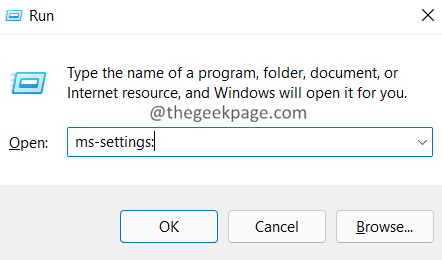
Étape 2: Cela ouvre la page des paramètres, puis vous devez cliquer sur le Comptes Option sur le panneau latéral gauche comme indiqué ci-dessous.
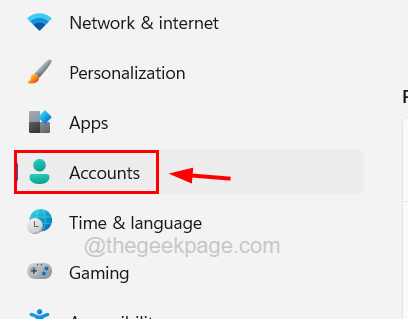
Étape 3: Maintenant, faites défiler vers le bas et cliquez Autres utilisateurs Option sous la section Paramètres du compte comme indiqué ci-dessous.
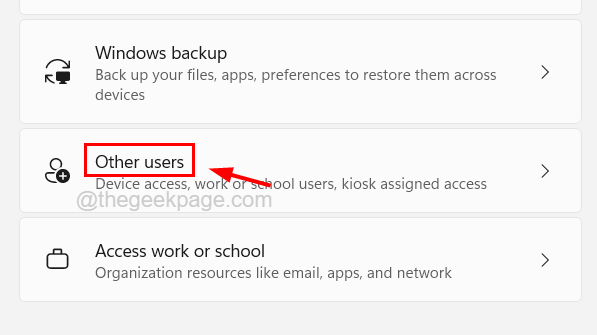
Étape 4: Sur la page des autres utilisateurs, cliquez Ajouter un compte pour créer un nouveau compte utilisateur sur le système.
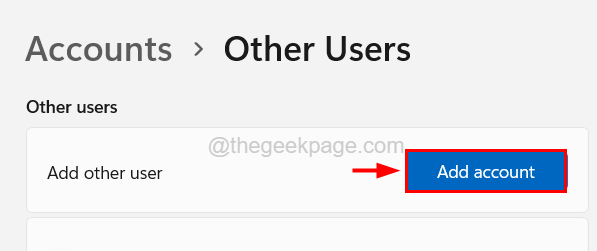
Étape 5: Dans la fenêtre du compte Microsoft, entrez le adresse e-mail du compte d'utilisateur si vous avez les détails de connexion et cliquez Suivant.
Sinon, cliquez Je n'ai pas les informations de connexion de cette personne sous la zone de texte e-mail ou téléphone comme indiqué ci-dessous.
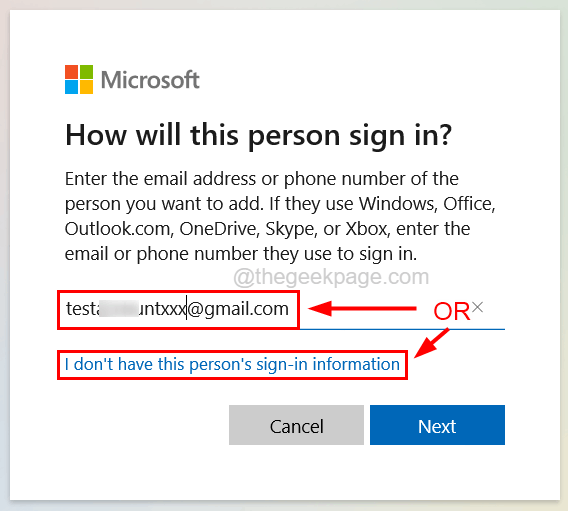
Étape 6: Suivez les instructions à l'écran et notez les informations d'identification tout en créant le nouveau compte utilisateur qui peut être pratique tout en s'inscrivant la prochaine fois.
Étapes sur la façon de copier et de coller la base de données de carreaux dans votre compte utilisateur
Étape 1: Connectez-vous à votre compte d'utilisateur en appuyant sur le Windows + x touches ensemble et appuyant sur le U touche puis appuyer sur le je clé une fois.
Étape 2: Maintenant, vous allez vous être déconnecté à partir de votre compte d'utilisateur.
Étape 3: Connectez-vous à nouveau avec les informations d'identification du compte utilisateur nouvellement créé.
Étape 4: Appuyez sur le Win + R Clés ensemble et tapez C: \ Users \% nom d'utilisateur% \ appdata \ local \ tiledatalayer et presser Entrer.
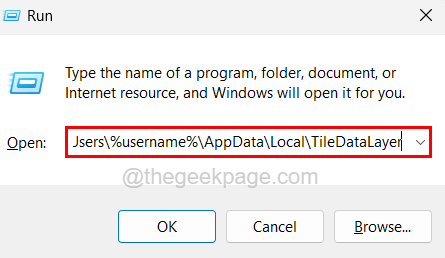
Étape 5: Copiez maintenant le Base de données dossier à l'intérieur du dossier tiledatalayer et collez-le dans un lecteur différent autre que C: Drive (comme d: ou e :).
Étape 6: Après la copie, vous pouvez vous connecter à nouveau, puis vous connecter à votre compte d'utilisateur où vous êtes confronté au problème.
Étape 7: Après avoir signé, allez dans le dossier TileDatalayer en tapant C: \ Users \% nom d'utilisateur% \ appdata \ local \ tiledatalayer Dans la boîte de course (clés Win + R) et appuyer sur la touche Entrée.
Étape 8: renommer maintenant la base de données existante pour Base de données.vieux.
Étape 9: Ensuite, vous devez copier le dossier de la base de données à partir d'un autre lecteur où vous l'avez collé à partir du compte utilisateur nouvellement créé.
Étape 10: Maintenant, collez-le dans votre dossier de tiledatalayer et vous verrez que vous avez deux dossiers nommés Base de données et Base de données.vieux.
Étape 11: Une fois terminé, redémarrez simplement le système et voyez si ce problème est éliminé.
Correction 3 - SCAN pour les fichiers corrompus à l'aide de SFC et SCAN DISM
Le remplacement des fichiers système corrompus peut résoudre ce type de problème sur le système. Cela peut être effectué facilement par le vérificateur du fichier système à l'aide de l'outil d'invite de commande. Plus tard, vous pouvez également restaurer la santé du système à l'aide de l'outil DISM.
Suivez les étapes ci-dessous sur la façon dont vous pouvez faire cela facilement.
Étape 1: Appuyez sur le les fenêtres + R Clés ensemble, tapez CMD et presser Ctrl + Shift + Entrée Clés simultanément.
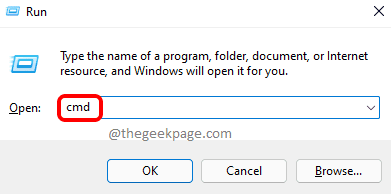
Étape 2: cliquez Oui sur l'UAC qui est invité à l'écran pour continuer.
Étape 3: Une fois que la fenêtre de l'invite de commande surélevée s'ouvre, tapez sfc / scanne et presser Entrer.
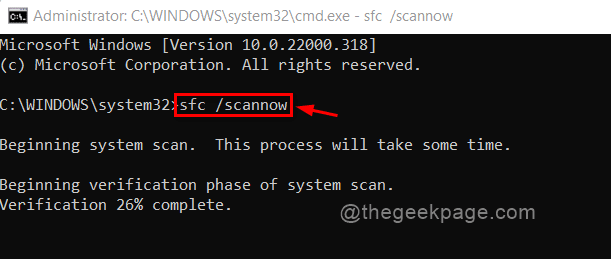
Étape 4: Cela commencera à scanner tous les fichiers corrompus présents sur le système et essaie de les remplacer.
Étape 5: Une fois cela fait, vous pouvez restaurer la santé du système en tapant la ligne ci-dessous et en appuyant sur le Entrer clé.
DISM / en ligne / nettoyage-image / restauration

Étape 6: Une fois que vous avez terminé, fermez la fenêtre de l'invite de commande et redémarrez le système.
Correction 4 - Réinitialisez votre PC Windows
Si aucun des correctifs ci-dessus n'a fonctionné pour vous, cela signifie qu'il n'y a aucun problème avec votre compte utilisateur. Au lieu de cela, certains paramètres ou fichiers de registre peuvent avoir été corrompus ou modifiés. Nous recommandons donc à nos utilisateurs de réinitialiser leur PC Windows une fois en faisant référence à cet article - «Comment réinitialiser l'usine de votre PC Windows 11».
Cela récupérera certainement vos fenêtres qui fonctionnent bien pour vous sans perdre vos données.
- « Erreur 0x80030001 lors de l'importation de supports dans le correctif d'explorateur Windows
- Comment fixer les messages Skype qui n'envoient pas sur Windows 11/10 »

